Creación de Riesgo SubEstándar Automático
Accedemos a esta pantalla tras haber pulsado "Dar de Alta" 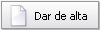 en la Tabla Auxiliar "Tipos Riesgos SubEstándar".
en la Tabla Auxiliar "Tipos Riesgos SubEstándar".
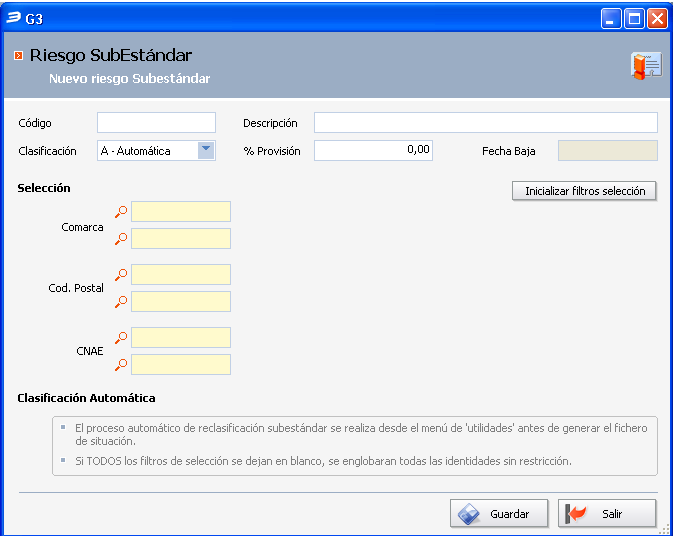
Para explicar la ventana, la dividiremos en 4 partes:
- Identificación del SubEstándar: en la que deberemos introducir:
- Código. Formado por 2 dígitos (A-Z, a-z, 0-9)
- Descripción, para identificar el Riesgo SubEstándar que vamos a crear.
- Clasificación, que en este caso se elegirá A – Automática
- % de Provisión, que será definitivo para este SubEstándar, pues una vez creado no puede modificarse. Recordar que debe ser 1 <= % Provisión <= 25.
- Fecha de Baja: Fecha en la que se da de baja el SubEstándar. Si está rellena significa que se habrá desvinculado de este SubEstándar, a las identidades incluidas en la agrupación que se generó en su momento.

- Selección: Aquí encontraremos un conjunto de filtros que nos servirá para acotar el grupo de Titulares/Socios a los que se les asignará automáticamente esta Situación Especial. Debemos tener en cuenta lo siguiente:
- Cada filtro funciona introduciendo un valor mínimo y máximo, lo que formará un rango de valores, esto que significa que se incluirán en el conjunto a crear, aquellas identidades cuyos datos estén dentro de los rangos utilizados en el filtro.
- Si no se desea filtrar por alguna de las opciones permitidas, simplemente se dejarán en blanco los valores de dicho rango.
- Si creamos un SubEstándar automático sin introducir valores en los filtros, estaremos indicando que el conjunto que se desea crear engloba a TODAS LAS IDENTIDADES SIN RESTRICCIÓN.
Si queremos volver a dejar en blanco los valores del filtro, podemos pulsar el botón “Inicializar filtros selección”
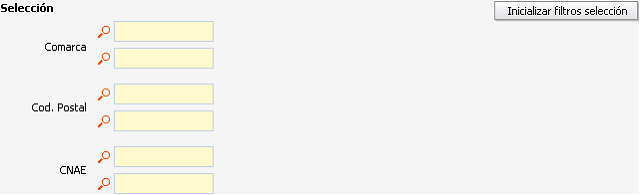
(Fig.24. Rango de valores Superior e Inferior de las comarcas)
- Avisos: Texto de ayuda que sirve como aclaración del uso de los filtro y recuerda que solamente estamos creando el SubEstándar, para asignárselo al conjunto de identidades debemos realizar el proceso de RECLASIFICACIÓN.

(Fig.25. Ayuda incluida en la ventana de creación de SubEstándar)
- Finalizar Proceso: aquí podremos crear el SubEstándar con la configuración que hayamos seleccionado, o cancelar el proceso.

Una vez creado el SubEstándar Automático, podremos ver en la pantalla anterior de Lista de Riesgos SubEstándar, un nuevo Tipo de Riesgo SubEstándar.
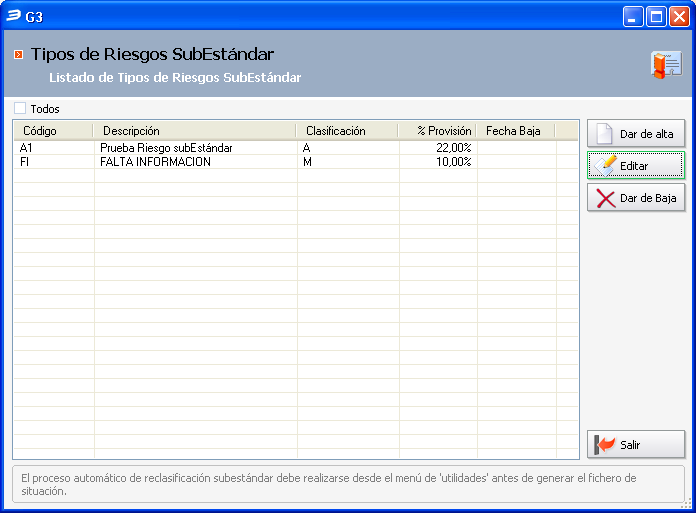
Una vez creado el Riesgo SubEstándar Automático, si pulsamos "Editar" nos aparecerá el mensaje Resumen indicando que no existe Registro asociados a este Riesgo SubEstándar, pues para ello tenemos que realizar el Proceso de Reclasificación SubEstándar.
